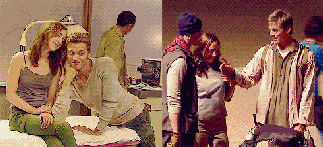怎么拼gif动图?教你用UleadGIF拼动图
发布时间:2015-06-06 来源:查字典编辑
摘要:UleadGIF拼动图具体步骤:1.两张图帧数要一样多,不一样的调一下。2.点击UleadGIF左上角,新建。我要做的图两张都大小是245*...
UleadGIF拼动图具体步骤:
1.两张图帧数要一样多,不一样的调一下。
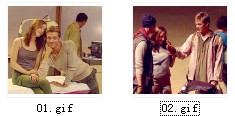
2.点击UleadGIF左上角,新建。我要做的图两张都大小是 245 * 225。要并排拼,所以新建的是 (245+245)*225 = 490 * 225。
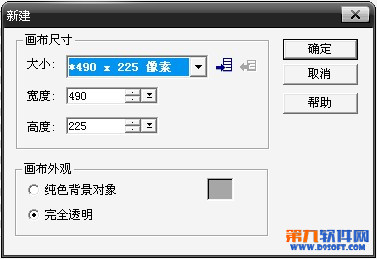
3.工具栏点击如图所示按钮,添加第一幅gif。

接下来进入到如下界面:
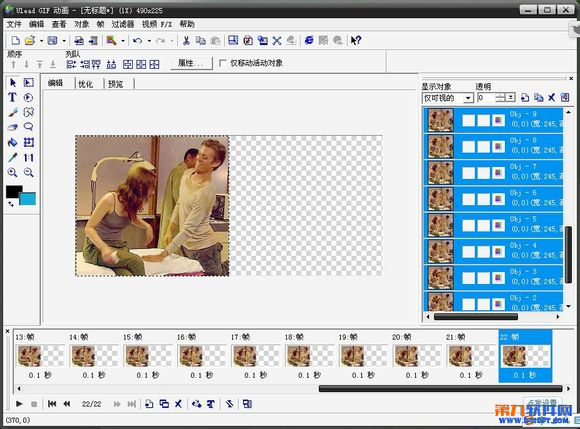
4.不用动别的,底下选中第一帧。
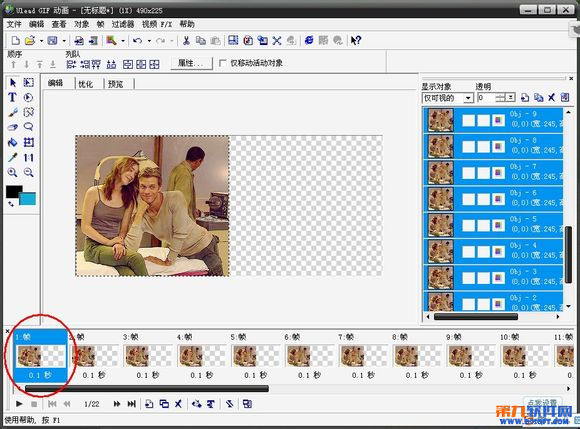
5.接着添加第二副。

6.之后界面应该是第二幅跟第一幅重叠了,直接调到合适的位置。
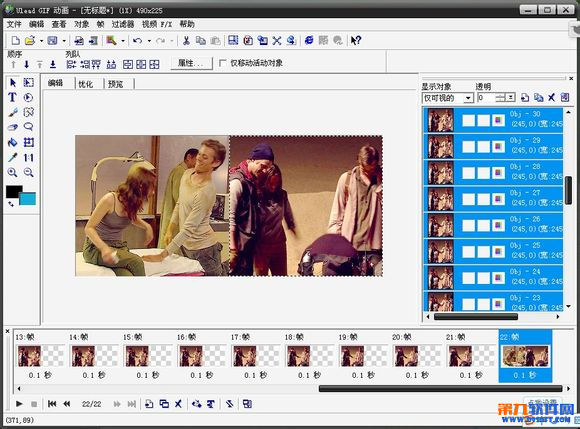
7.然后点击如图所示:

8.选中所有对象,确定。
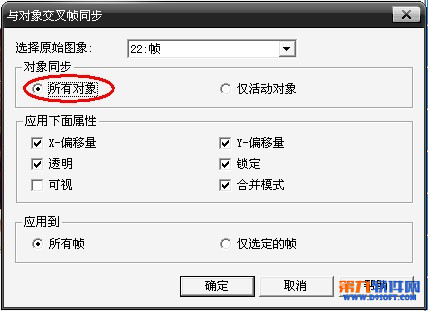
便能做出动图拼图了。